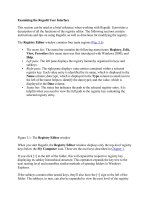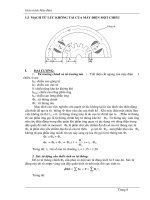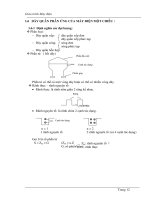Tài liệu Giáo Trình Java phần 14 docx
Bạn đang xem bản rút gọn của tài liệu. Xem và tải ngay bản đầy đủ của tài liệu tại đây (158.98 KB, 5 trang )
Form được tạo bởi các phần tử cho phép người sử dụng đa thông tin vào. Khi đó, nội
dung (hoặc giá trị) của các phần tử sẽ được chuyển đến một Chương trình trên server qua
một giao diện được gọi là Common Gateway Interface(Giao tiếp qua một cổng chung)
gọi tắt là CGI
Sử dụng JavaScript bạn có thể viết những đoạn scripts chèn vào HTML của bạn để làm
việc với các phần tử của form và các giá trị
của chúng.
Bảng ?: Các phần tử của form
Phần tử Mô tả
button
Là một nút bấm hơn là nút submit hay nút reset
(<INPUT TYPE="button">)
checkbox Một checkbox (<INPUT TYPE="checkbox">)
FileUpload
Là một phần tử tải file lên cho phép người sử dụng gửi lên một file
(<INPUT TYPE="file">)
hidden Một trường ẩn (<INPUT TYPE="hidden">)
password
Một trường text để nhập mật khẩu mà tất cả các ký tự nhập vào đề
u
hiển thị là dấu (*)(<INPUT TYPE="password">)
radio Một nút bấm (<INPUT TYPE="radio">)
reset Một nút reset(<INPUT TYPE="reset">)
select
Một danh sách lựa chọn
(<SELECT><OPTION>option1</OPTION>
<OPTION>option2</OPTION></SELECT>)
submit Một nút submit (<INPUT TYPE="submit">)
text Một trường text (<INPUT TYPE="text">)
textArea
Một trường text cho phép nhập vàp nhiều dòng
<TEXTAREA>default text</TEXTAREA>)
Mỗi phần tử có thể được đặt tên để JavaScript truy nhập đến chúng qua tên
1.1.1. THUỘC TÍNH TYPE
Trong mỗi phần tử của form đều có thuộc tính type, đó là một xâu chỉ định rõ kiểu của
phần tử được đa vào nh nút bấm, một trường text hay một checkbox
Xâu đó có thể là một trong các giá trị sau:
Text field: "text"
Radio button: "radio"
Checkbox: "checkbox"
Hidden field: "hidden"
Submit button: "submit"
Reset button: "reset"
Password field: "password"
Button: "button"
Select list: "select-one"
Multiple select lists: "select-multiple"
Textarea field: "textarea"
1.1.2. PHẦN TỬ BUTTON
Trong một form HTML chuẩn, chỉ có hai nút bấm có sẵn là submit và reset bởi vị dữ liệu
trong form phải được gửi tới một vài địa chỉ URL (thờng là CGI-BIN script) để xử lý và
lu trữ.
Một phần tử button được chỉ định rõ khi sử dụng thẻ INPUT:
<INPUT TYPE="button" NAME="name" VALUE= "buttonName">
Trong thẻ INPUT, name là tên của button, thuộc tính VALUE có chứa nhãn của button sẽ
được hiển thị trên Navigator của browser.
Ch
ỉ có một thẻ sự kiện duy nhất đối với button là onClick. Kết hợp với nó là cách thức
duy nhất click.Phần tử buttton có khả năng mở rộng cho phép người lập trình JavaScript
có thể viết được một đoạn mã lệnh JavaScript để thực thi việc thêm vào một nút bấm
trong một script.
Trong ví dụ sau, thay vì sử dụng onChange, bạn có thể chỉnh sửa script để định giá biểu
thức khi button được b
ấm.
Ví dụ: Định giá một form sử dụng phần tử button.
<HTML>
<HEAD>
<TITLE>button Example</TITLE>
<SCRIPT LANGUAGE="JavaScript">
<! HIDE FROM OTHER BROWSERS
function calculate(form) {
form.results.value = eval(form.entry.value);
}
// STOP HIDING FROM OTHER BROWSERS >
</SCRIPT>
</HEAD>
<BODY>
<FORM METHOD=POST>
Enter a JavaScript mathematical expression:
<INPUT TYPE="text" NAME="entry" VALUE="">
<BR>
The result of this expression is:
<INPUT TYPE=text NAME="results" onFocus="this.blur();">
<BR>
<INPUT TYPE="button" VALUE="Calculate" onClick="calculate(this.form);">
</FORM>
</BODY>
</HTML>
1.1.3. PHẦN TỬ CHECKBOX
Các phần tử checkbox có khả năng bật tắt dùng để chọn hoặc không chọn một thông tin.
Các checkbox có nhiều thuộc tính và cách thức hơn button. Bảng dưới đây là danh sách
các thuộc tính và các cách thức của phần tử checkbox.
Bảng . Các thuộc tính và cách thức của phần tử checkbox.
Cách thức và
thuộc tính
Mô tả
checked Cho biết trạng thái hiện thời của checkbox (thuộc tính)
defaultChecked Cho biết trạng thái mặc định của phần tử (thuộc tính)
name
Cho biết tên của phần tử được chỉ định trong thẻ INPUT
(thuộc tính)
value
Cho biết giá trị hiện thời của phần tử được chỉ định trong
thẻ INPUT (thuộc tính)
click() Mô tả một click vào checkbox (Cách thức)
Phần tử checkbox chỉ có một thẻ sự kiện là onClick
Ví dụ: Tạo hộp checkbox để nhập vào một số rồi lựa chọn tính nhân đôi và bình Phương:
<HTML>
<HEAD>
<TITLE>checkbox Example</TITLE>
<SCRIPT>
<! HIDE FROM OTHER BROWSERS
function calculate(form,callingField) {
if (callingField == "result") { // if(1)
if (form.square.checked) { // if(2)
form.entry.value = Math.sqrt(form.result.value);
}
else {
form.entry.value = form.result.value / 2;
} //end if(2)
}
else{
if (form.square.checked) { // if(3)
form.result.value=form.entry.value*form.entry.value;
}
else {
form.result.value = form.entry.value * 2;
} //enfzd if(3)
}//end if(1)
}//end function
// STOP HIDING FROM OTHER BROWSERS >
</SCRIPT>
</HEAD>
<BODY>
<FORM METHOD=POST>
Value: <INPUT TYPE="text" NAME="entry" VALUE=0
onChange="calculate(this.form,this.name);">
<BR>
Action (default double): <INPUT TYPE=checkbox NAME=square
onClick="calculate(this.form,this.name);">
Square
<BR>
Result: <INPUT TYPE="text" NAME="result" VALUE=0
onChange="calculate(this.form,this.name);">
</FORM>
</BODY>
</HTML>
Trong script này, bạn đã thấy cách sử dụng thẻ sự kiện onClick cũng nh thuộc tính
checked là một giá trị kiểu Boolean có thể dùng làm điều kiện trong câu lệnh if else
Bạn có thể thêm một checkbox tên là square vào form. Nếu hộp này được check, Chương
trình sẽ lấy giá trị của nó, nếu không, một thực thi được mặc định sẽ nhân đôi giá trị của
nó. Thẻ sự kiện onClick trong checkbox được định nghĩa:
(<INPUT TYPE=checkbox NAME=square onClick= "calculate( this.form, this.name);">
)
Khi đó nếu người dùng thay đổi một câu lệnh khác, form sẽ được tính toán lại.
Để tạo ra sự mở rộng cho checkbox. bạn có thể thay đổi hàm calculate() nh sau:
function calculate(form,callingField) {
if (callingField == "result") { // if (1)
if (form.square.checked) { // if (2)
form.entry.value = Math.sqrt(form.result.value);
}
else {
form.entry.value = form.result.value / 2;
} //end if(2)
}
else {
if (form.square.checked) { // if (3)
form.result.value=form.entry.value*form.entry.value;
}